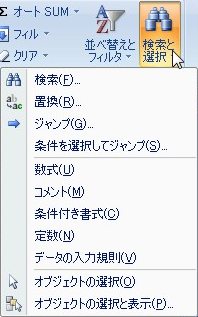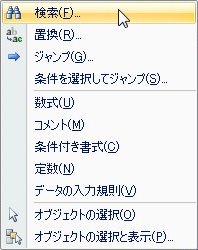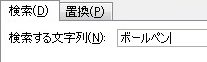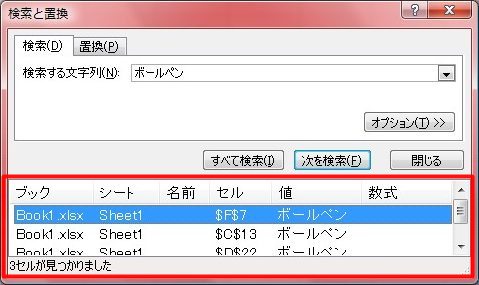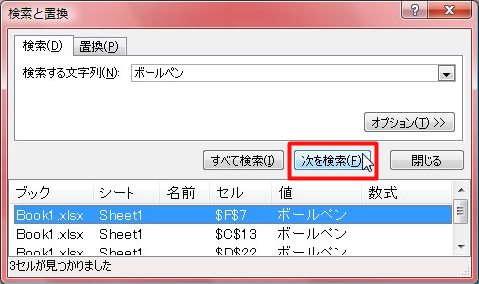【エクセル2007】ワークシートに入力した特定の文字列を検索するには?
 資料を作成して文章の修正する際に
資料を作成して文章の修正する際に
どこに入力したか把握できて
ない時があります。
そのような場合には「検索」機能を
使用すれば解決することができます。
しかし、
『どうしたらワークシートに入力した
特定の文字列を検索することができるの?』
と悩んでいる人も多いでしょう。
そこで今回は、
「ワークシートに入力した特定の文字列を検索するやり方」
についてご紹介していきます。
この記事の目次
ワークシートに入力した特定の文字列を検索するやり方
それでは始めていきましょう。
「ホーム」タブをクリックして移動する
はじめに「ホーム」タブをクリックして
移動しましょう。
「編集」グループの「検索と選択」ボタンをクリックする
「ホーム」タブをクリックしたら
「編集」グループの「検索と選択」
ボタンをクリックしください。
一覧から「検索」をクリックする
「検索と選択」ボタンをクリックしたら
「検索と選択」機能の一覧が出てきます。
その出てきた一覧の中から
「検索」をクリックします。
「検索する文字列」欄へ探したい文字列を入力する
「検索」をクリックしたら「検索と置換」
ウィンドウが出てきます。
その出てきたウィンドウにある
「検索する文字列」欄へ探したい文字列を
入力しましょう。
今回は「ボールペン」と入力しましょう。
「すべて検索」ボタンをクリックする
探したい文字列を入力したら
「すべて検索」ボタンをクリック
してください。
そうすると、ワークシートに入力した
特定の文字列を検索することができます。
補足:検索した文字列を確認する
「すべて検索」ボタンをクリックしたら
「検索と置換」ウィンドウの下部に
検索結果が出てきます。
ですので、下部にある検索結果を
クリックしたら、ワークシート上に
入力された場所まで選択カーソルが
移動できます。
また、「次に検索」ボタンをクリック
したら、検索結果を順番に選択カーソルを
移動することもできます。
「検索と置換」ウィンドウの「閉じる」ボタンをクリックして確定する!
特定の文字列を検索したら、
「検索と置換」ウィンドウの「閉じる」
ボタンをクリックしましょう。
そうすると、
ワークシートに入力した特定の文字列を
検索することができます。
まとめ
- 「ホーム」タブをクリックして移動する
- 「編集」グループの「検索と選択」ボタンをクリックする
- 一覧から「検索」をクリックする
- 「検索する文字列」欄へ探したい文字列を入力する
- 「すべて検索」ボタンをクリックする
- 「検索と置換」ウィンドウの「閉じる」ボタンをクリックして確定する!
お疲れ様でした。
ワークシートに入力した特定の文字列を
検索することはできましたでしょうか?
今回ご紹介した「検索」機能を使用すれば
簡単にワークシートに入力した特定の
文字列を検索することができます。
あなたのお仕事が、ストップすることなく
進められることを心より応援しております。